Crear iconos de impresión directa
Soltando los datos de impresión es posible crear iconos que pueden usarse para imprimir.
Para crear iconos de impresión directa, siga el procedimiento que se indica a continuación.
-
Abra la pantalla principal.
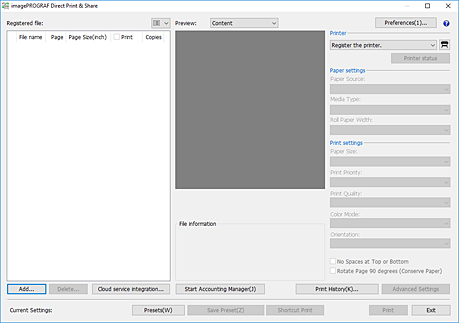
-
Añada los archivos que quiere imprimir (consulte "Añadir archivos para imprimir").
-
Seleccione la impresora que quiera usar para imprimir el archivo en el menú desplegable Impresora (Printer).
-
Configure los ajustes necesarios en el área de configuración de la impresión de la derecha (consulte "Pantalla principal").
-
Haga clic en Impresión directa (Shortcut Print).
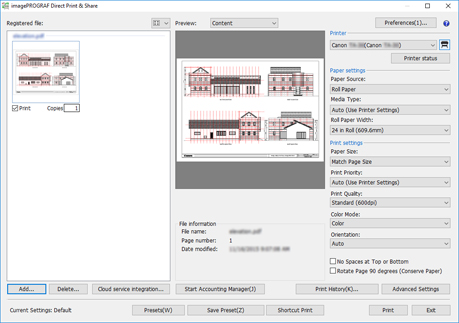
Se abrirá el cuadro de diálogo Impresión directa (Shortcut Print).
-
Seleccione el tipo de icono que quiere crear y, a continuación, haga clic en Siguiente (Next).
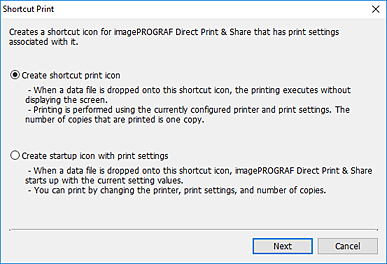
Se abrirá el cuadro de diálogo Guardar como (Save As).
-
Introduzca el nombre del icono en Nombre del archivo (File name) y, a continuación, haga clic en Guardar (Save).
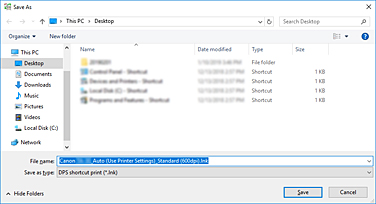
El icono que ha creado se añadirá a la carpeta especificada en el cuadro de diálogo Guardar como (Save As).
Inicialmente, el nombre del icono es como sigue:
-
"Nombre descriptivo"_"Tipo de hoja"_"Calidad de impresión"
Si el formato de archivo es HP-GL/2, "Tipo de hoja" será "GL2" en lugar del tipo de hoja.
 Importante
Importante-
No cambie el nombre descriptivo de la impresora que se usa en la impresión directa.
-
-

